Las 5 mejores formas de arreglar el Autenticador de Google que no funciona en el iPhone
Google Authenticator es una de las mejores y más utilizadas aplicaciones de autenticación de dos factores (2FA) para Android e iOS. Recientemente, Google ha lanzado una actualización importante que agrega más funciones para aumentar aún más la seguridad de sus cuentas en línea. ¿Qué hacer si Google Authenticator de repente se niega a funcionar en su teléfono? Esto significa que no podrá acceder a la aplicaciones/servicios que tiene protegidos con 2FA con la aplicación
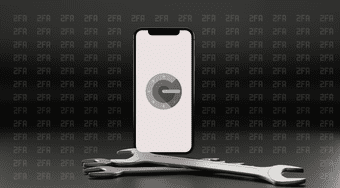
En este artículo, hemos enumerado cinco (5) soluciones de problemas diferentes cuando Google Authenticator no funciona en su iPhone.
Normalmente, el Autenticador no funcionará si hay una discrepancia entre la hora de la aplicación y la configuración de fecha/hora de su iPhone. Y en el raro caso de que la aplicación no funcione a pesar de tener la fecha y la hora correctas configuradas en su dispositivo, el problema podría deberse a otros problemas relacionados con el software. Con eso en mente, profundicemos directamente en las soluciones.
1. Comprueba la hora y la fecha
Siempre que Google Authenticator deje de funcionar en su iPhone, debe verificar la configuración de fecha y hora en él. Si la hora y la fecha de su dispositivo son incorrectas o no se sincronizan correctamente, es posible que experimente problemas al usar la aplicación Google Authenticator. La configuración de hora y fecha de la aplicación también puede no estar sincronizada si viaja a una zona horaria diferente. Cuando esto sucede, el Autenticador no funcionará. Otras veces, puede recibir mensajes de error de "Código no válido" cada vez que utiliza los códigos generados por la aplicación.

En la versión de Android de la aplicación, hay una sección de "Corrección de tiempo para códigos", donde puede corregir fácilmente el error de sincronización de tiempo de la aplicación tocando el botón Sincronizar ahora. Sin embargo, las cosas están conectadas de manera diferente para iOS. Desafortunadamente, no puede corregir los errores de sincronización de fecha y hora directamente en la aplicación Google Authenticator en su iPhone.
Lee También Cómo Crear Un Código QR En 7 Sencillos Pasos
Cómo Crear Un Código QR En 7 Sencillos PasosSin embargo, puede asegurarse de que la configuración de "Fecha y hora" de su iPhone esté configurada para actualizarse/sincronizarse automáticamente. De esta forma, también se sincronizará la hora de la aplicación Authenticator. Te mostramos cómo configurar la actualización/sincronización automática de la hora en el iPhone.
Paso 1: Inicie el menú de configuración del iPhone y seleccione General.
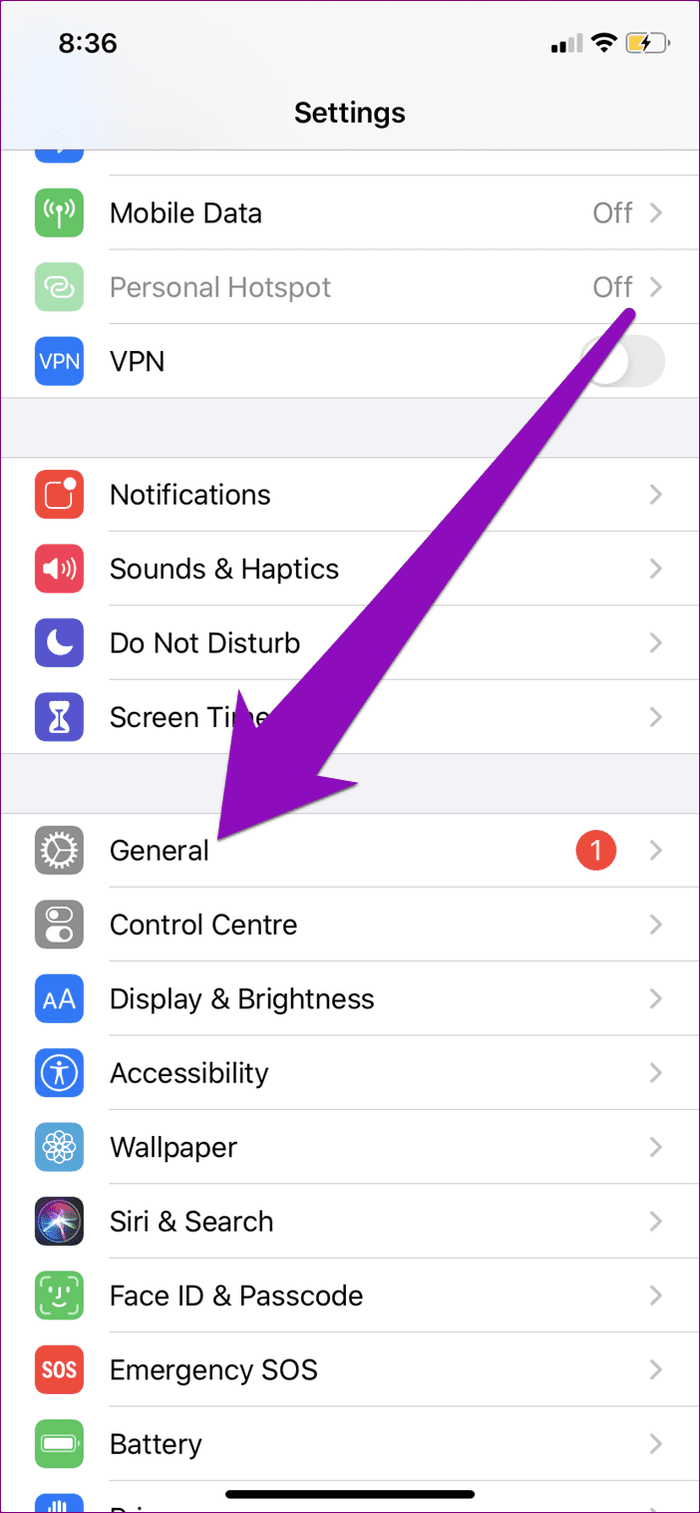
2do paso: Seleccione 'Fecha y hora'.
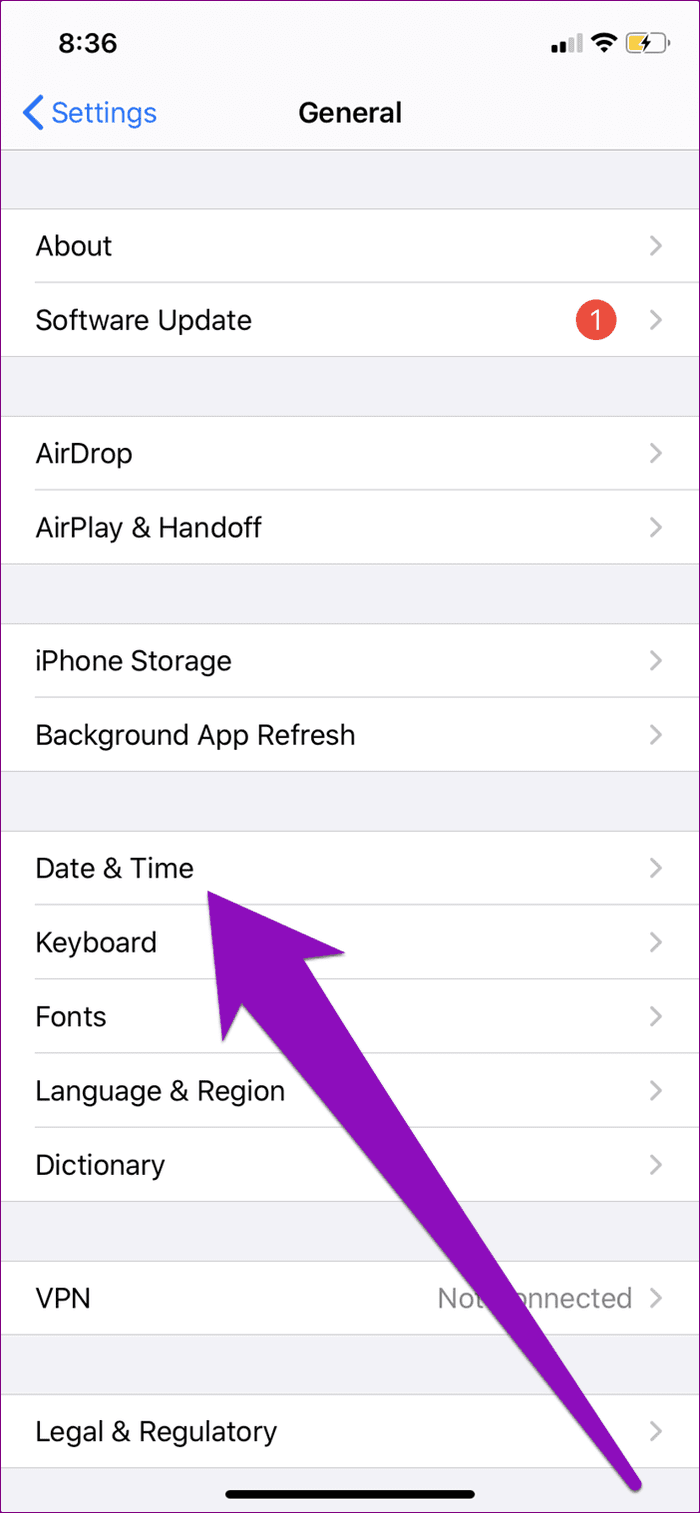
Paso 3: Habilite Establecer automáticamente.
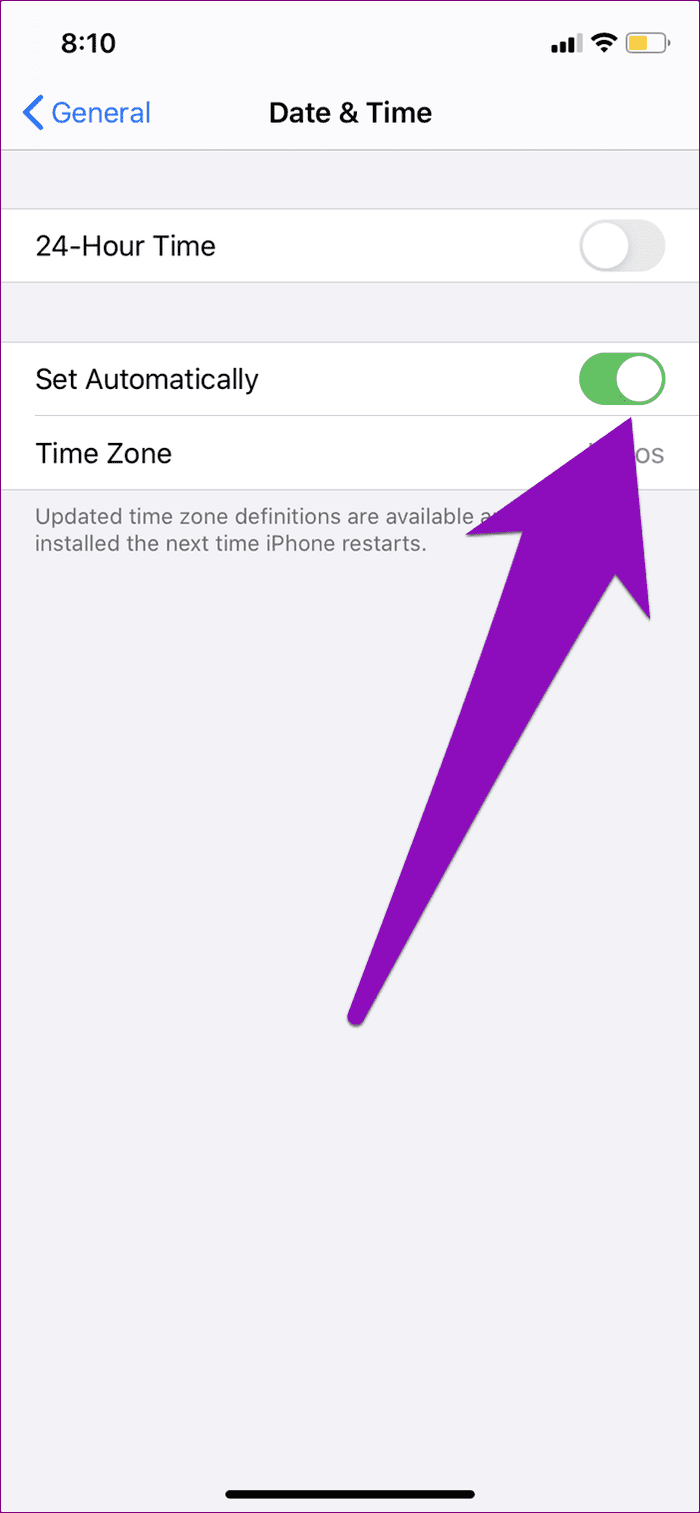
Si la opción ya está habilitada, puede deshabilitarla y volver a habilitarla. Ahora verifique si Google Authenticator está funcionando en su iPhone.
2. Reiniciar iPhone
Reiniciar el teléfono también puede ayudar a resolver cualquier problema que haya causado que el Autenticador deje de funcionar. Además de eliminar algunos problemas de software, reiniciar su iPhone también ayudará a actualizar e instalar nuevas configuraciones de zona horaria.
Lee También No Hay Altavoces Ni Auriculares Conectados: Métodos Para Solucionarlo
No Hay Altavoces Ni Auriculares Conectados: Métodos Para Solucionarlo
Mantenga presionado el botón de encendido y cualquier botón de volumen para apagar su iPhone. También puede ir a Configuración > General > Apagar > Deslizar para apagar.
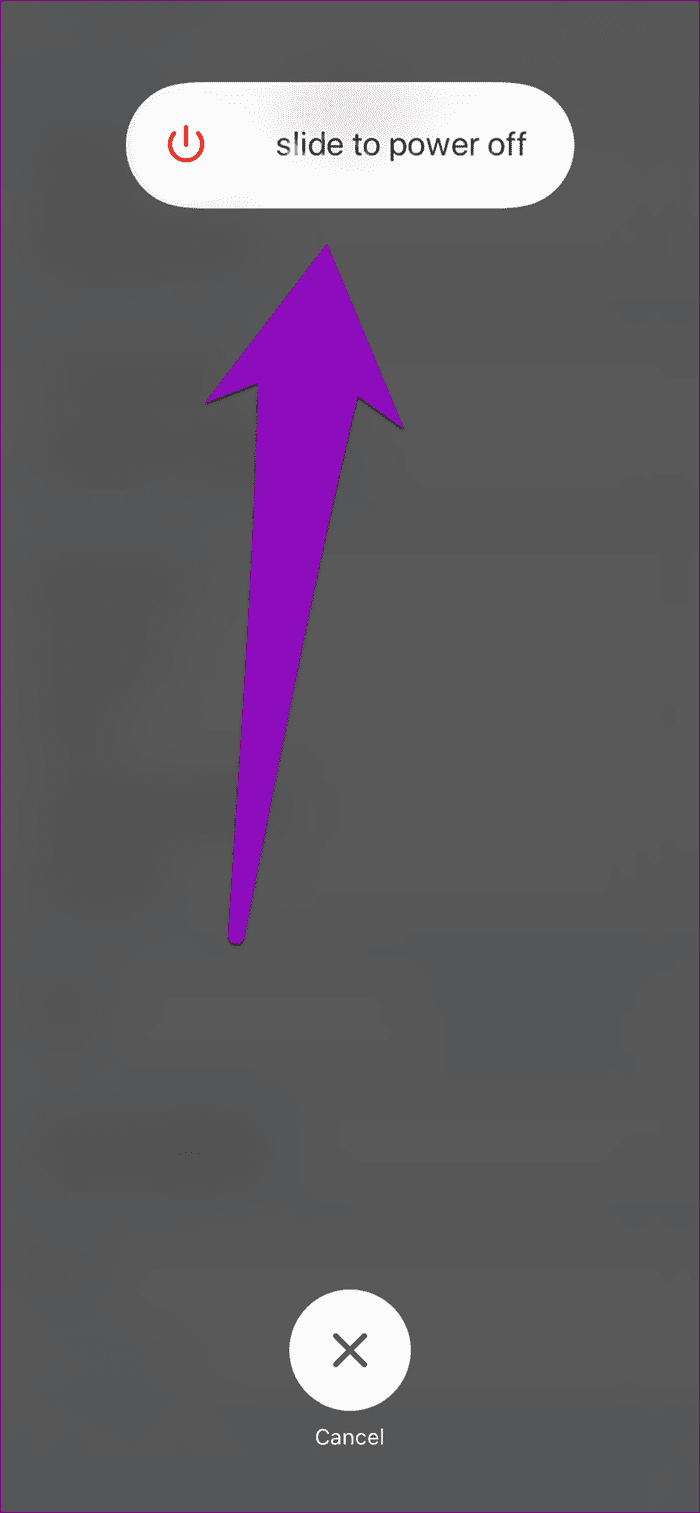
Mantenga presionado el botón de encendido durante unos 5 segundos para reiniciar el dispositivo. Su dispositivo debe actualizarse al inicio y se deben instalar nuevas zonas horarias. Ahora inicie la aplicación Google Authenticator y verifique si funcionó.
3. Actualice el autenticador de Google
4. Desinstale y vuelva a instalar el Autenticador
Desinstalar y reinstalar Google Authenticator es otra solución efectiva para que la aplicación vuelva a funcionar en su iPhone. Esta fue la única forma en que algunos usuarios de Google Authenticator lograron que la aplicación funcionara en sus iPhones. Antes de continuar, debe tener en cuenta que al eliminar el Autenticador de su dispositivo también se eliminarán los datos de su aplicación. Esto significa que deberá volver a configurar la aplicación Authenticator (en la configuración de seguridad de su cuenta de Google) cuando la vuelva a instalar en su dispositivo.
Para eliminar Google Authenticator de su dispositivo, mantenga presionado el ícono de la aplicación en la pantalla de inicio y seleccione Eliminar aplicación. En la ventana de confirmación que aparece a continuación, toque Eliminar.
Lee También Cómo Recuperar La Contraseña De Windows 10
Cómo Recuperar La Contraseña De Windows 10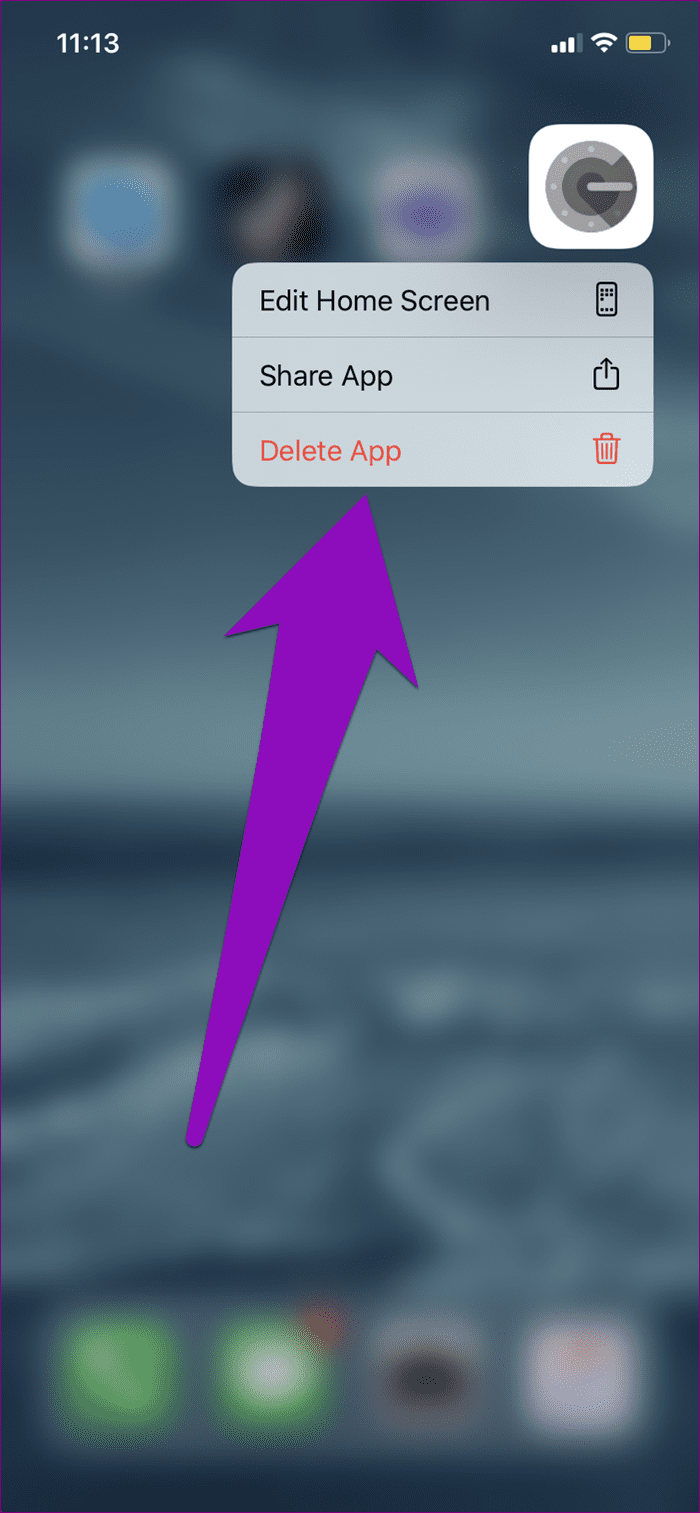
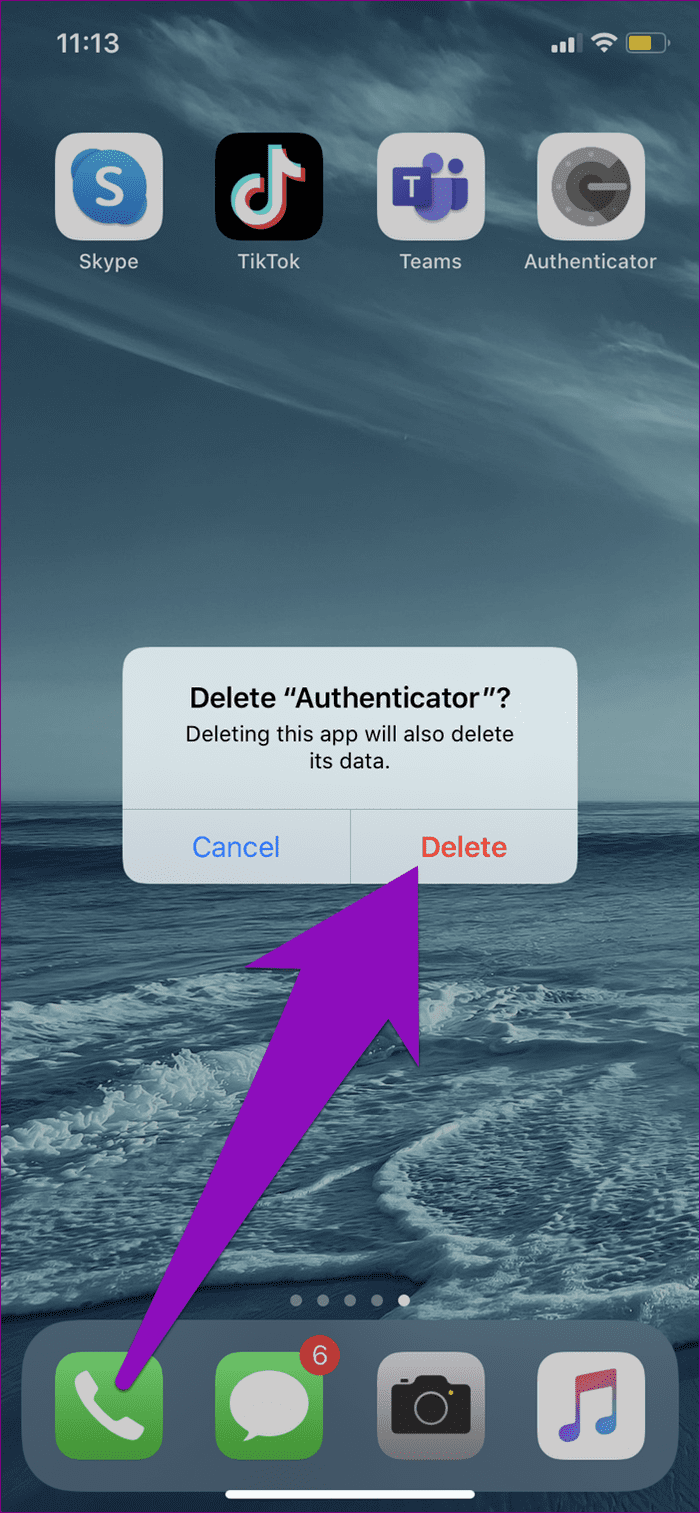
5. Actualizar iOS
Ejecutar la última versión de las actualizaciones de iOS es uno de los configuración recomendada para usar el autenticador. Si la aplicación no funciona o tiene problemas para usarla, asegúrese de que el sistema operativo de su iPhone esté ejecutando la última versión disponible. Vaya a Configuración> General> Actualización de software y toque el botón "Descargar e instalar" para actualizar su sistema operativo.
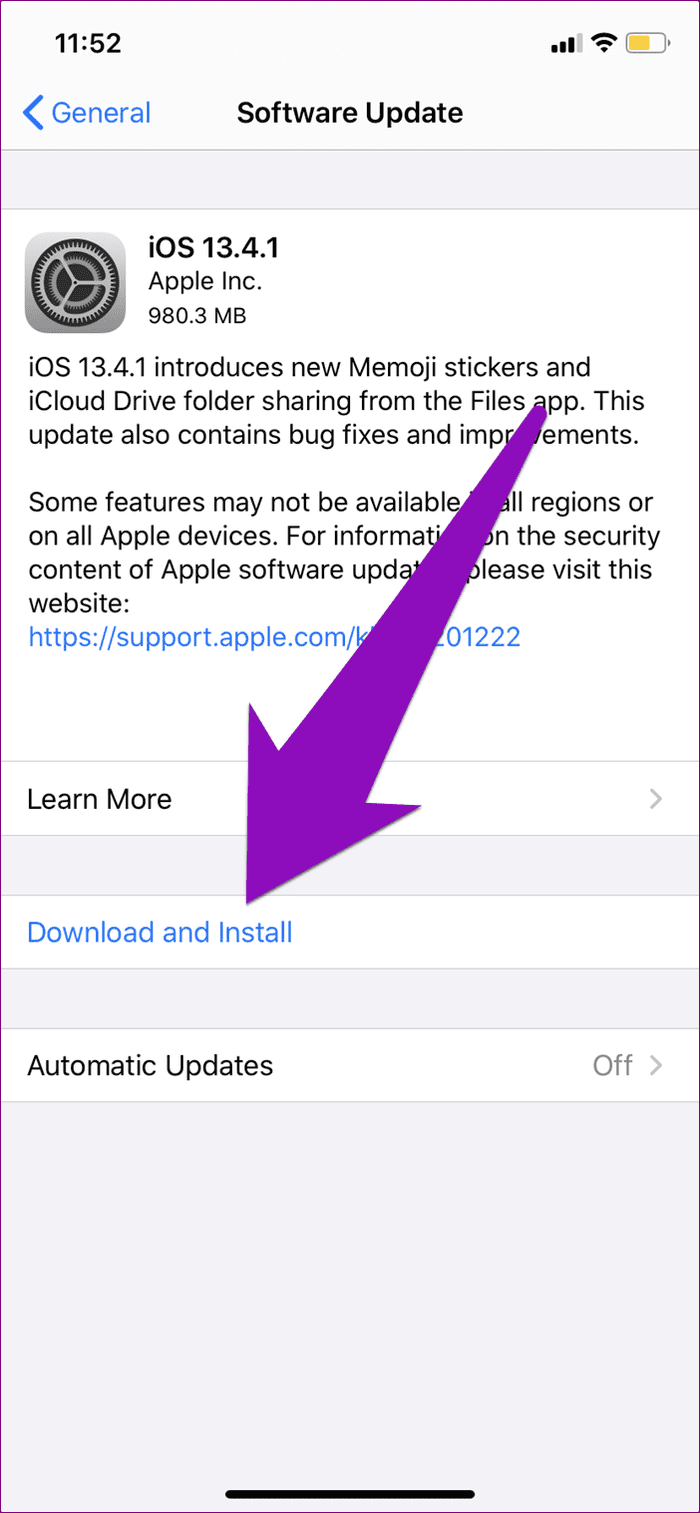
Si Google Authenticator no funcionó antes debido a un problema del sistema operativo, la actualización de iOS debería hacer que vuelva a funcionar.
protege tus defensas
Por lo general, Google Authenticator es una aplicación estable. En casos imprevistos en los que la aplicación no funciona o muestra códigos no válidos, una de las cinco soluciones de solución de problemas mencionadas anteriormente debería hacer que funcione nuevamente. Háganos saber cuál funcionó para usted o si encontró otro truco en la sección de comentarios a continuación.
Próximo : ¿Utiliza 2FA en redes sociales y sitios bancarios? ¿Qué sucede si pierde el acceso a estos códigos o pierde su teléfono? Consulte el artículo a continuación sobre cómo guardar códigos 2FA y por qué debería hacerlo.
 SpyHunter 5. Usabilidad, Efectividad Y Confiabilidad
SpyHunter 5. Usabilidad, Efectividad Y ConfiabilidadSi quieres conocer otros artículos parecidos a Las 5 mejores formas de arreglar el Autenticador de Google que no funciona en el iPhone puedes visitar la categoría Informática.

TE PUEDE INTERESAR